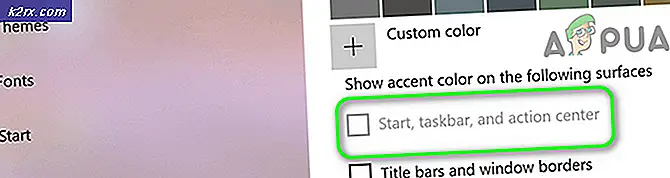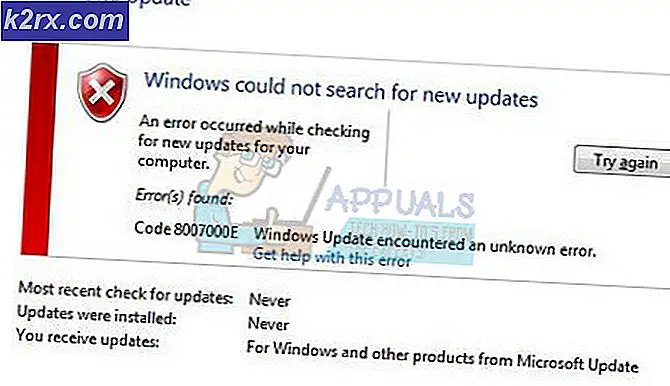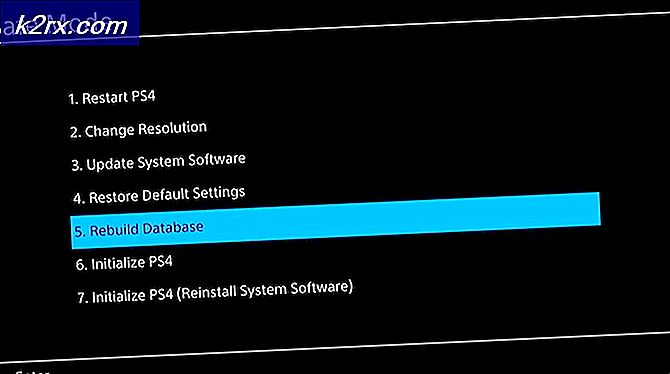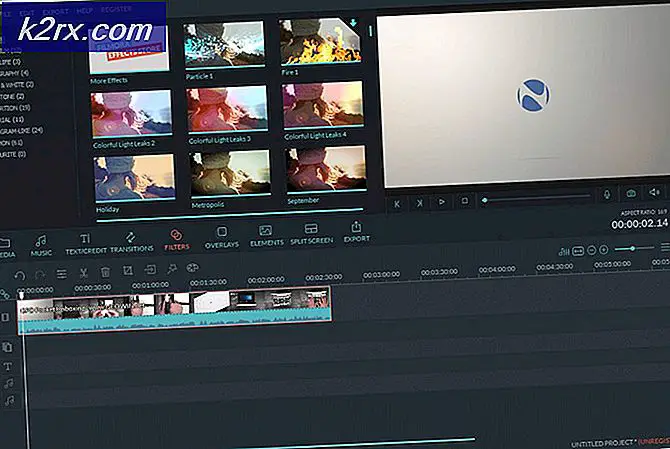Fix: Steam Konten Hilang Manifes
Manifes adalah daftar file yang menyertakan urutan file dan folder. Steam memiliki manifes yang diunduh sebelum mengunduh file apa pun saat memperbarui atau mengunduh game. File-file game dibagi menjadi potongan-potongan kecil. Manifes berisi pesanan dan jenis file yang dibutuhkan untuk game apa pun yang ingin Anda unduh. Pertama, manifes diunduh dan melalui manifes, file lain diperoleh melalui Steam. Jika klien Steam Anda gagal mengakses / menemukan manifes, itu macet; itulah kesalahannya.
Sama halnya ketika memperbarui. Saat pembaruan baru tersedia, Steam mengunduh manifes baru dan membandingkannya dengan yang lama. Ini menyoroti perubahan dan mengubah file yang sesuai. Jika klien gagal mengakses manifes lama atau baru, itu menghasilkan kesalahan.
Ada banyak alasan mengapa ini bisa terjadi. Itu sepenuhnya tergantung pada perangkat lunak pengguna dan konfigurasi perangkat keras dan dapat bervariasi sesuai. Kami telah mendaftarkan semua solusi yang mungkin. Pergi melalui mereka satu per satu dan hindari melewatkan apapun.
Solusi 1: Mengubah Wilayah Unduh
Salah satu perbaikan dasar termasuk mengubah wilayah unduhan. Terkadang, beberapa server mungkin memiliki manifes konten yang tidak tersedia karena beberapa kesalahan teknis atau mungkin akan melalui pemeliharaan terjadwal.
Sistem konten Steam dibagi menjadi beberapa wilayah berbeda. Klien secara otomatis mendeteksi wilayah Anda melalui jaringan Anda dan menetapkannya sebagai default. Terkadang, server di wilayah tertentu mungkin kelebihan beban atau mungkin mengalami kegagalan perangkat keras. Oleh karena itu, mengubah wilayah unduhan dapat memecahkan masalah yang dimaksud. Anda tidak perlu mengubah unduhan hanya satu kali, Anda harus mencoba mengubahnya ke beberapa lokasi yang berbeda. Juga, cobalah mengatur wilayah unduhan ke suatu tempat baik di daerah terdekat Anda atau di suatu tempat yang jauh.
- Buka Steam dan klik ' Pengaturan ' pada menu drop down di sudut kiri atas jendela.
- Pilih ' Unduh ' dan arahkan ke ' Unduh Wilayah '.
- Pilih wilayah lain selain milik Anda dan mulai ulang Steam.
Solusi 2: Konfigurasi Steam Flushing dan DNS
Kami dapat mencoba mengatur ulang pengaturan internet Anda dan konfigurasi untuk melihat apakah masalah teratasi. Flushconfig flushes dan memuat kembali konfigurasi untuk masing-masing aplikasi / game yang diinstal di PC Anda.
Sebagian besar sistem operasi dirancang untuk menyimpan data DNS dalam cache. Ini umumnya merupakan praktik yang baik karena memungkinkan aplikasi untuk memproses permintaan / transfer data yang lebih cepat ke situs web. Namun, jika DNS sering berubah, perlu untuk menyiramnya sehingga DNS baru dapat diambil dan Anda dapat melanjutkan transfer data yang Anda lakukan. Ini menghapus cache lokal dari komputer Anda dan memperoleh cache terbaru yang digunakan oleh Penyedia Layanan Internet Anda.
- Tekan Windows + R untuk memunculkan aplikasi yang dijalankan.
- Dalam kotak dialog, ketik uap: // flushconfig .
- Steam akan memunculkan jendela kecil untuk mengkonfirmasi tindakan Anda. Tekan Ok . Tidak ada catatan bahwa setelah tindakan ini, Steam akan meminta Anda untuk masuk lagi menggunakan kredensial Anda. Jangan ikuti metode ini jika Anda tidak memiliki akses ke rincian login Anda.
- Setelah melakukan tindakan di atas, tekan tombol Windows + R untuk memunculkan jendela Run lagi. Dalam kotak dialog ketik cmd untuk membuka prompt perintah.
- Setelah di command prompt, ketik ipconfig / flushdns . Tekan enter.
- Restart PC Anda dan jalankan kembali Steam untuk melihat apakah masalah telah teratasi.
Solusi 3: Memeriksa Firewall dan Antivirus Anda
Ini adalah kenyataan yang sangat umum bahwa firewall dan perangkat lunak antivirus Anda konflik dengan Steam. Steam memiliki banyak proses yang terjadi sekaligus untuk memastikan bahwa pengalaman bermain Anda tidak lain adalah yang terbaik. Namun, banyak perangkat lunak antivirus menandai proses ini sebagai ancaman potensial dan mengkarantina mereka sehingga mengakibatkan beberapa proses / aplikasi tidak berfungsi. Kami telah mengumpulkan panduan tentang cara menempatkan uap sebagai pengecualian dalam antivirus. Ikuti langkah-langkahnya di sini.
TIP PRO: Jika masalahnya ada pada komputer Anda atau laptop / notebook, Anda harus mencoba menggunakan Perangkat Lunak Reimage Plus yang dapat memindai repositori dan mengganti file yang rusak dan hilang. Ini berfungsi dalam banyak kasus, di mana masalah ini berasal karena sistem yang rusak. Anda dapat mengunduh Reimage Plus dengan Mengklik di SiniUntuk menonaktifkan Windows Firewall, ikuti langkah-langkah yang tercantum di bawah ini.
- Tekan tombol Windows + R untuk membuka aplikasi Jalankan. Dalam kontrol jenis kotak dialog. Ini akan membuka panel kontrol komputer Anda di depan Anda.
- Di kanan atas akan ada kotak dialog untuk mencari. Tulis firewall dan klik opsi pertama yang muncul sebagai hasilnya.
- Sekarang di sisi kiri, klik opsi yang mengatakan Hidupkan atau matikan firewall Windows . Melalui ini, Anda dapat mematikan firewall dengan mudah.
- Pilih opsi Matikan Windows Firewall pada tab, Jaringan Publik dan Pribadi. Simpan perubahan dan keluar. Mulai ulang Steam dan luncurkan menggunakan opsi Run as administrator.
Solusi 4: Menonaktifkan terowongan VPN dan Proksi
Jika Anda menggunakan terowongan proxy atau layanan VPN, Anda harus menonaktifkannya dan mencoba lagi. Steam memiliki anti-Ddos guard yang aktif di semua server mereka. Ketika Anda menggunakan VPN atau tunneling, penjaga dapat menandai Anda sebagai ancaman potensial dan menolak Anda mengunduh item untuk klien game Steam Anda. Ini adalah prosedur umum yang menjaga bendera semua IP dan alamat yang baru / mencurigakan dan menolak akses mereka.
- Anda dapat menutup aplikasi itu sendiri dari opsi masing-masing atau Anda dapat menekan Windows + R untuk membuka aplikasi Jalankan.
- Di kotak dialog, ketik taskmgr untuk memunculkan task manager.
- Sekarang dari daftar proses, hapus semua aplikasi pihak ketiga yang menjalankan dan menutupnya. Luncurkan Steam lagi dan periksa apakah kesalahan masih berlanjut.
Solusi Akhir: Menyegarkan file Steam
Jika kesalahan masih berlanjut pada tahap ini, kami tidak punya pilihan selain menyegarkan file Steam. File Steam yang menyegarkan akan menginstal ulang Steam di komputer Anda lagi. Kami akan menghapus beberapa folder konfigurasi untuk memastikan bahwa mereka diperbarui pada saat instalasi dan semua file yang buruk dihapus.
Harap perhatikan bahwa gangguan apa pun selama proses penyalinan akan merusak file dan Anda harus mengunduh ulang seluruh konten lagi. Hanya lanjutkan dengan solusi ini jika Anda yakin bahwa komputer Anda tidak akan terganggu.
- Arahkan ke direktori Steam Anda. Lokasi default untuk direktori Anda adalah
C: / Program Files (x86) / Steam.
- Cari file dan folder berikut:
Userdata (folder)
Steam.exe (Aplikasi)
Steamapps (folder-only melestarikan file-file game lain di dalamnya)
Folder userdata berisi semua data dari gameplay Anda. Kami tidak perlu menghapusnya. Selanjutnya, di dalam Steamapps, Anda harus mencari game yang memberi Anda masalah dan hanya menghapus folder itu. File-file lain yang terletak berisi file instalasi dan permainan dari game lain yang telah Anda instal.
Namun, jika ada semua game yang memberi Anda masalah, kami sarankan Anda melewati penghapusan folder Steamapps dan lanjutkan dengan langkah berikut.
- Hapus semua file / folder lain (kecuali yang disebutkan di atas) dan nyalakan ulang komputer Anda.
- Peluncuran ulang Steam menggunakan hak istimewa administrator dan semoga, ini akan mulai memperbarui dirinya. Setelah pembaruan selesai, itu akan berjalan seperti yang diharapkan.
Catatan: Setelah mengikuti semua solusi, Steam Anda masih memberikan kesalahan, mungkin karena server Steam sedang down atau tidak memenuhi fungsinya. Silakan lihat dukungan Steam / internet dan periksa apakah server bekerja. Jika tidak, maka masalahnya bukan di pihak Anda dan Anda bisa menunggu sampai mereka diperbaiki.
TIP PRO: Jika masalahnya ada pada komputer Anda atau laptop / notebook, Anda harus mencoba menggunakan Perangkat Lunak Reimage Plus yang dapat memindai repositori dan mengganti file yang rusak dan hilang. Ini berfungsi dalam banyak kasus, di mana masalah ini berasal karena sistem yang rusak. Anda dapat mengunduh Reimage Plus dengan Mengklik di Sini